二、建模过程
(一)地形面模拟
本次建模地形面DEM高程数据来源于谷歌地图(图14-2),先在mapper中转成xyz Grid数据格式,导出数据坐标为经纬度,需转换成平面投影坐标。
在地质图和地形图中的比例尺通常只指平面(X轴和Y轴)上的比例尺,在高程(Z轴)上没有比例尺,为了将平面(X、Y轴)上的比例尺与高程方向(Z轴)上的比例尺保持一致以方便软件中坐标的读取,需要修改地表地形数据的比例尺。对等高线矢量数据进行投影变换,将下载的等高线矢量数据转换为1∶10000的数据,具体处理步骤如下:
(1)运行Mapgis软件中投影变换模块。
(2)运行“投影变换—成批文件投影变换”:选择等高线矢量数据文件后,将当前投影参数中坐标系类型设置成地理坐标系;结果投影参数中投影类型分别设置成投影平面直角坐标、西安80、高斯—克吕格投影,比例尺为1∶10000。然后开始投影,保存投影变换后的文件(图14-3)。
投影后的DEM数据可以直接将地表地形数据导入到GOCAD软件中,加载方法如下:File→Import Objects→Cultural Data→Column based File,在弹出的文件选择窗口中选择需要加载的地表地形数据(图14-4)。
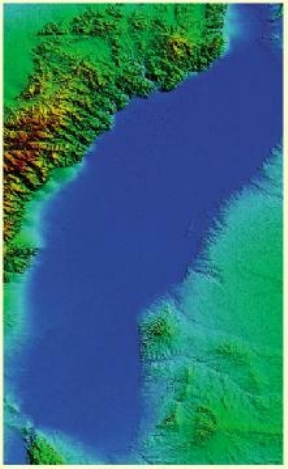
图14-2 银川平原DEM高程图
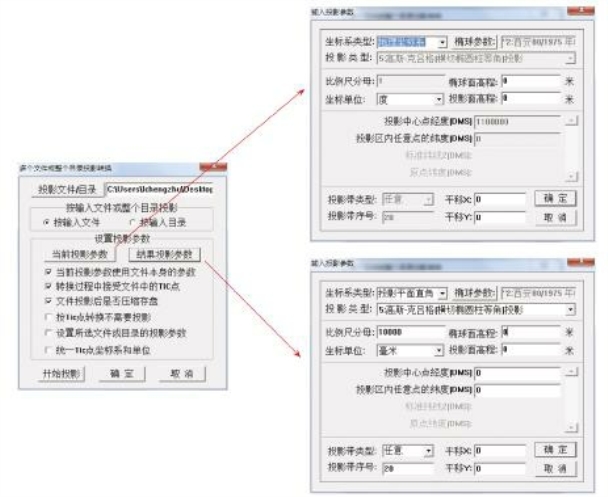
图14-3 地表地形数据比例尺修改图
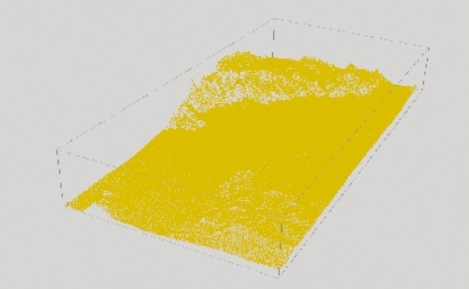
图14-4 GOCAD软件中加载地表地形数据效果图
GOCAD软件中建面方法的不同需将线数据文件转换成点文件数据,由于本次地表地形数据导入GOCAD软件后均为点数据文件,可以直接通过建面的方法利用点数据生成地表DEM(图14-5)。
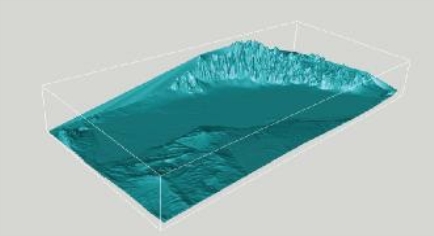
图14-5 地表DEM面生成图
(二)钻孔生成
钻孔数据为Excel表文件,在处理钻孔数据时需把钻孔数据整理成钻孔位置表和钻孔岩性表两个表格文件,其中钻孔位置表包含钻孔名、横坐标、纵坐标、孔口标高、终孔深度的数据项;钻孔岩性表的数据项为钻孔名、钻孔分层深度、钻孔分层处岩性。再将Excel表文件转换成文本文件格式导入到GOCAD软件中。由于GOCAD软件不能够识别汉字,在整理钻孔数据时可以用字母和数字表示,不能有汉字、希腊字母和特殊符号。为了方便将钻孔数据导入到GOCAD软件中,需将处理完成的钻孔数据转换成文本文件(.TXT)格式数据,文本文件中数据与数据间要用分隔符隔开。
本次共收集了319个钻孔资料,对钻孔资料岩性进行了概化,主要分为粗砾石、中细砂、粉砂和黏土4种(表14-1、14-2)。
表14-1 钻孔位置图表
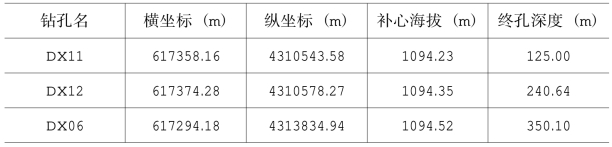
表14-2 钻孔岩性分层表
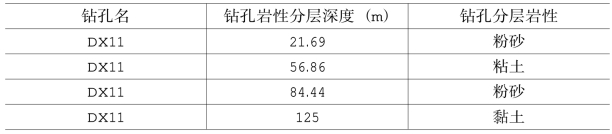
钻孔岩性分层数据加载方法如下:File→Import objects→Well data→Markers→Column based File(图14-6),根据钻孔岩性分层数据格式选择合适的选项,数据定义窗口的选择方法与钻孔测斜数据方法一致,定义完成后点击OK按钮,完成钻孔岩性分层数据加载(图14-7、14-8)。
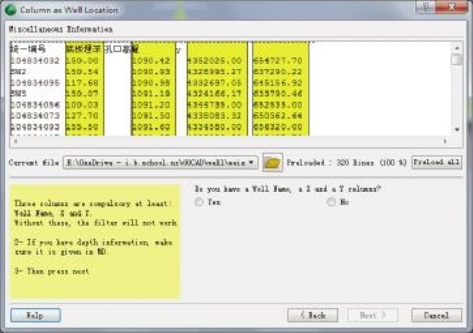
图14-6 钻孔岩性分层数据设置窗口图

图14-7 生成钻孔的轨迹图

图14-8 钻孔分层显示图
(三)断层模拟
银川盆地内部除了控制盆地边界的贺兰山东麓断裂和黄河断裂外,盆地内部还发育两条规模较大的张性正断裂,分别是芦花台断裂和银川断裂。这四条北北东向的活动断裂是银川盆地的主要活动断裂带(图14-9),也是本次断层建模的重点。

图14-9 银川盆地主断裂分布图
根据断层地表界线轨迹线及对应的产状数据生成断层界面,在产状生成断层界面之前要将产状数据换算成切向量,换算公式如下:
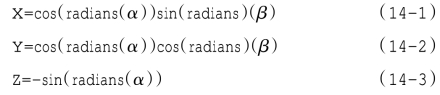
α——产状中的倾角数据(0°≤α≤90°);β——产状中的倾向数据(0°≤β<360°)。
断层建模前需对产状数据进行前期处理,先将产状数据(倾向<倾角)根据换算公式在excel表中换算成切向量(X,Y,Z)的形式,再导入GOCAD构建断层界面。
此外,银川盆地四条主断裂周边还分布着规模、长度、深部不等的次级断裂,其中已有物探数据的次级断裂主要有16条,分别是贺兰山次级断裂3条(F1-1、F1-2、F1-3),芦花台次级断裂3条(F2-2、F2-3、F2-5),银川次级断裂6条(F3-2、F3-3、F3-4、F3-7、F3-8、F3-9),黄河次级断裂4条(F4-1、F4-3、F4-5、F4-6),导入次级断裂数据,可以直接生成相对应的次级断裂(图14-10)。
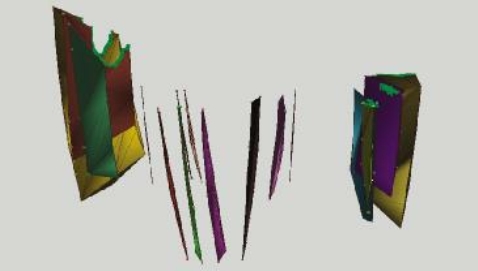
图14-10 银川盆地次级断裂分布图
(四)第四系基底模型
第四系厚度数据来源于银川盆地第四系等厚度图,由于地表地形数据为Mapgis格式数据,而GOCAD软件中不能直接读取Mapgis格式的数据,需将第四系基底数据转换成GOCAD软件能够识别的数据格式,将Mapgis的WL格式数据转换成GOCAD软件能够读取的DXF格式数据。运用Mapgis软件中的“文件转换—全图形方式输出DXF”功能将WL格式数据转换成DXF格式。等高线数据格式转换步骤如下:
(1)运行Mapgis的文件转换模块,运行“文件—装入线”,加载投影变换后的等高线数据。
(2)选择“输出—全图形方式输出DXF”,定义输出文件名,并选择高程字段。GOCAD软件中数据的导入只认可英文状态下的文件名,文件命名时采用字母或数字。
第四系基底数据处理完成之后所得到的数据格式为DXF格式文件,将DXF格式的地表地形数据导入到GOCAD软件中,加载方法如下:File→Import Objects→Cultural Data→DXF,在弹出的文件窗口中选择需要加载的基底数据,再点击OK即完成数据的加载(图14-11、14-12)。
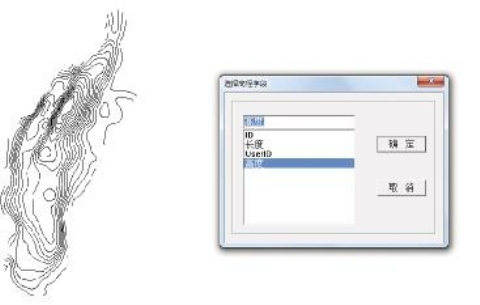
图14-11 第四系基底厚度等值线图

图14-12 银川平原第四系基底面图
(五)三维体模型
GOCAD可以通过SGrid(网格模型对象)和Solid(实体模型对象)2种方式建立三维体模型。其中,Solid地质实体模型对象可通过点集、封闭曲面或单个面及厚度来创建,这就决定了若要通过Solid方式生成较为精确的模型,需要足够详细的数据支持,方法也较为复杂。SGrid是由六面体格子组成的单元集,确定地层分界面及网格密度后,GOCAD可以通过六面体单元“充填”两层面间的地层,所有这些六面体单元组成SGrid。划分的六面体单元越小,拟合效果越好,锯齿现象越不明显。此外,六面体单元的节点信息可以导出,有利于进一步对地质体进行空间分析及数值模拟。因此,选用SGrid进行三维体模型的构建。
在Workflow中新建3D Reservoir Grid Builder,GOCAD将以向导模式半自动化建立模型。主要步骤如下:(1)Select Horizons,确定模拟地层的范围,单击已经建立好的最新地层顶面和最老地层底面。(2)在Specify Gridding中,可以选择自动、交互或已有模式计算网格(Gridding)和地层厚度(Pillars),无特殊要求可以选择自动计算。(3)Define Units定义各中间地层,并按新老顺序排列。(4)最后在Build Grid中将三维网格细化,减少锯齿,生成体模型。通过该方法生成的体模型每一个单元都有独立的节点坐标和属性点,可赋予多个属性值。银川盆地的SGrid模型见图14-13和图14-14。
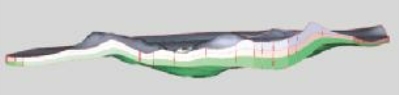
图14-13 银川平原三维实体模型图
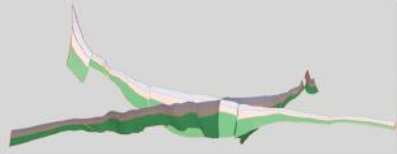
图14-14 银川平原三维地质结构栅状图
